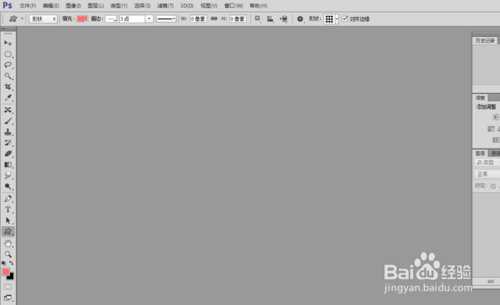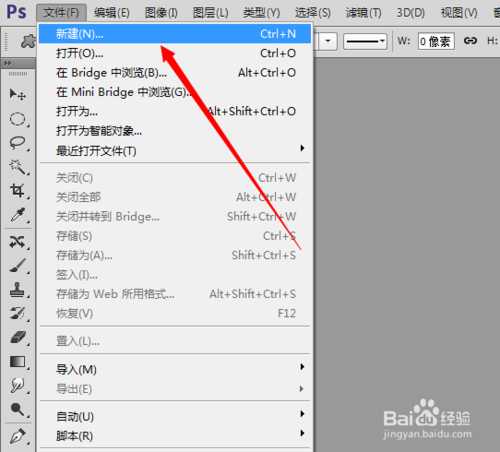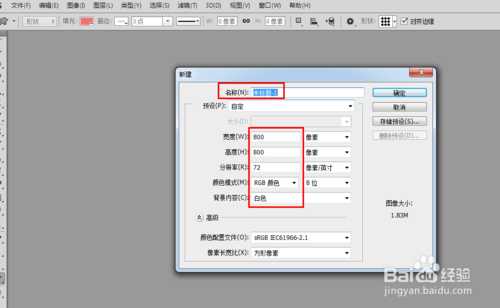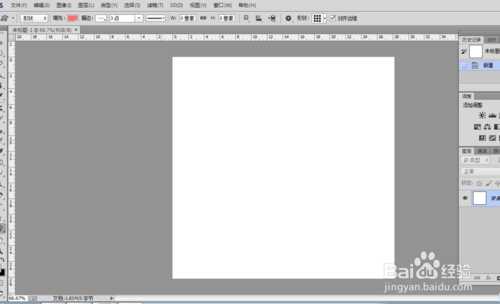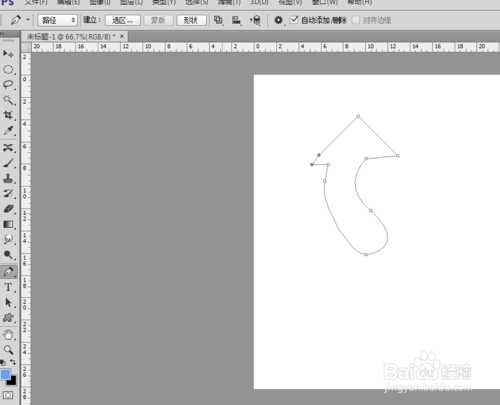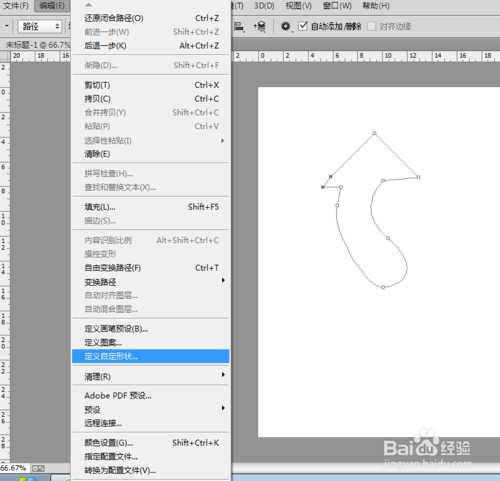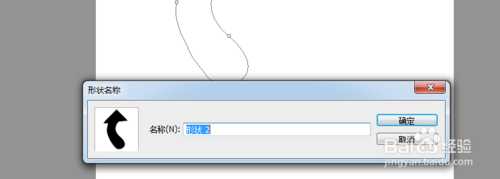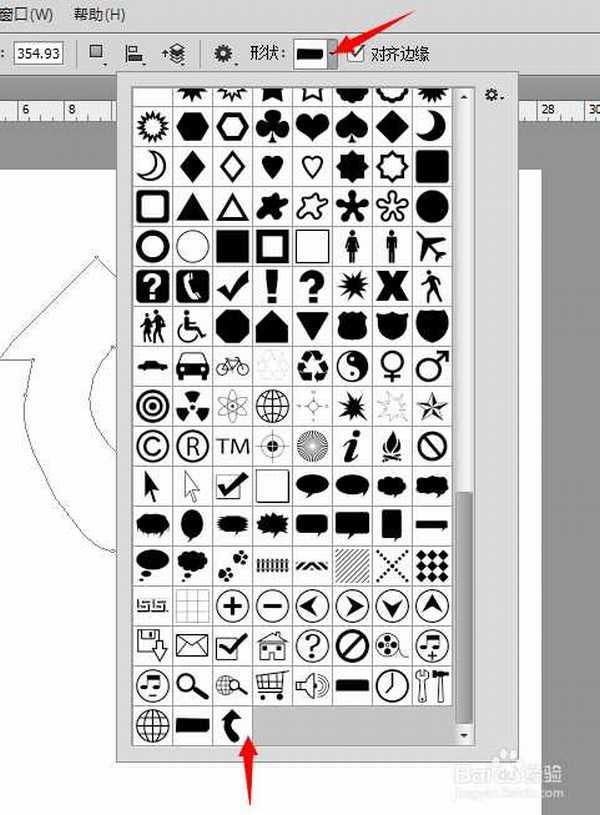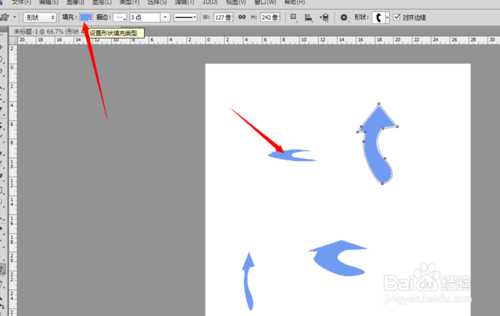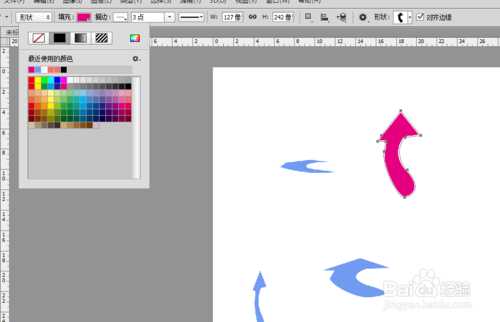你是不是用过了ps系统自带的形状工具呢,你是不是觉得有的时候想自己做一个更好更有趣的形状呢,你想做就看下面的教程吧,下面就是讲PS怎么将自己的形状存储为自定形状的方法,希望对大家有所帮助!
方法/步骤
首先我们双击ps图标,打开Photoshop软件,如下图所示:
新建一个空白文档,【文件--新建】或【ctrl+n】,调整好下面的参数,如下图所示。
新建出来的文档,如下图所示。
用钢笔工具画一个图案出来。
点击【编辑--定义自定形状】。如下图所示。
取个名字,【形状2】,如下图所示。
点击工具箱中的【自定形状工具】,在属性栏中打开所有的自定形状工具,如下图所示。一般我们刚定义的形状会在最下面最后一个。
可以尝试画几个出来,可以画出不同大小的图案,如下图所示。
还可以改变颜色哦。
END
以上就是PS怎么将自己的形状存储为自定形状的方法介绍,大家看明白了吗?希望对大家有所帮助!
广告合作:本站广告合作请联系QQ:858582 申请时备注:广告合作(否则不回)
免责声明:本站资源来自互联网收集,仅供用于学习和交流,请遵循相关法律法规,本站一切资源不代表本站立场,如有侵权、后门、不妥请联系本站删除!
免责声明:本站资源来自互联网收集,仅供用于学习和交流,请遵循相关法律法规,本站一切资源不代表本站立场,如有侵权、后门、不妥请联系本站删除!
暂无评论...
更新日志
2024年11月25日
2024年11月25日
- 凤飞飞《我们的主题曲》飞跃制作[正版原抓WAV+CUE]
- 刘嘉亮《亮情歌2》[WAV+CUE][1G]
- 红馆40·谭咏麟《歌者恋歌浓情30年演唱会》3CD[低速原抓WAV+CUE][1.8G]
- 刘纬武《睡眠宝宝竖琴童谣 吉卜力工作室 白噪音安抚》[320K/MP3][193.25MB]
- 【轻音乐】曼托凡尼乐团《精选辑》2CD.1998[FLAC+CUE整轨]
- 邝美云《心中有爱》1989年香港DMIJP版1MTO东芝首版[WAV+CUE]
- 群星《情叹-发烧女声DSD》天籁女声发烧碟[WAV+CUE]
- 刘纬武《睡眠宝宝竖琴童谣 吉卜力工作室 白噪音安抚》[FLAC/分轨][748.03MB]
- 理想混蛋《Origin Sessions》[320K/MP3][37.47MB]
- 公馆青少年《我其实一点都不酷》[320K/MP3][78.78MB]
- 群星《情叹-发烧男声DSD》最值得珍藏的完美男声[WAV+CUE]
- 群星《国韵飘香·贵妃醉酒HQCD黑胶王》2CD[WAV]
- 卫兰《DAUGHTER》【低速原抓WAV+CUE】
- 公馆青少年《我其实一点都不酷》[FLAC/分轨][398.22MB]
- ZWEI《迟暮的花 (Explicit)》[320K/MP3][57.16MB]